
- •MS Project: Самоучитель по Microsoft Project
- •MS Project: ВВЕДЕНИЕ
- •MS Project: Глава 1. Установка, запуск и настройка
- •MS Project: Установка
- •MS Project: Первый запуск
- •MS Project: Краткое знакомство с интерфейсом
- •MS Project: Настройка программы
- •MS Project: Оновные элементы интерфейса
- •MS Project: Представления
- •MS Project: Что нового вы узнали?
- •MS Project: Глава 2. Таблицы
- •MS Project: Типы таблиц MS Project
- •MS Project: Просмотр данных с помощью таблиц
- •MS Project: Добавление, удаление и форматирование колонок
- •MS Project: Создание новой таблицы
- •MS Project: Создание таблицы на основе существующей
- •MS Project: Редактирование таблиц
- •MS Project: Пример создания собственной таблицы
- •MS Project: Редактирование данных в таблицах
- •MS Project: Форматирование данных в таблицах
- •MS Project: Что нового вы узнали?
- •MS Project: Глава 3. Сортировка, группировка и фильтрация данных в таблицах
- •MS Project: Сортировка
- •MS Project: Фильтрация
- •MS Project: Группировка
- •MS Project: Сочетание методов сортировки, группировки и фильтрации
- •MS Project: Что нового вы узнали?
- •MS Project: Глава 4. Диаграмма Ганта
- •MS Project: Диаграммы
- •MS Project: Диаграмма Ганта
- •MS Project: Форматирование диаграммы Ганта
- •MS Project: Редактирование проектных данных на диаграмме Ганта
- •MS Project: Что нового вы узнали?
- •MS Project: Глава 5. Сетевые графики
- •MS Project: Виды сетевых графиков в MS Project
- •MS Project: Сетевой график
- •MS Project: Форматирование сетевого графика
- •MS Project: Форматирование сетевого графика
- •MS Project: Панель инструментов сетевого графика
- •MS Project: Cхема данных
- •MS Project: Что нового вы узнали?
- •MS Project: Глава 6. Календарь и график ресурсов
- •MS Project: Календарь
- •MS Project: Форматирование календаря
- •MS Project: Редактирование проектных данных на календаре
- •MS Project: График ресурсов
- •MS Project: Форматирование ресурсного графика
- •MS Project: Редактирование проектных данных на ресурсном графике
- •MS Project: Что нового вы узнали?
- •MS Project: Глава 7. Диаграммы использования задач и ресурсов
- •MS Project: Выбор типа отображаемой на графике информации и ее форматирование
- •MS Project: Выбор типа отображаемой на графике информации и ее форматирование
- •MS Project: Шкала времени, сетка и стили текста
- •MS Project: Редактирование проектных данных на диаграмме использования задач
- •MS Project: Диаграмма использования ресурсов
- •MS Project: Форматирование диаграммы использования ресурсов и редактирование данных на ней
- •MS Project: Использование фильтрации, группировки и сортировки данных на диаграммах
- •MS Project: Что нового вы узнали?
- •MS Project: Глава 8. Представления и формы
- •MS Project: Принципы работы с представлениями
- •MS Project: Формы
- •MS Project: Удаление и перемещение представлений и их составляющих
- •MS Project: Что нового вы узнали?
- •MS Project: Контрольные вопросы и задания по первой части
- •MS Project: Глава 9. Основы планирования и подготовка к составлению плана
- •MS Project: Планирование проектов
- •MS Project: Что такое проект?
- •MS Project: Составляющие проектного плана
- •MS Project: Проектный треугольник
- •MS Project: Планирование проекта в MS Project
- •MS Project: Определение проекта
- •MS Project: Параметры календарного плана
- •MS Project: Помощь в планировании
- •MS Project: Что нового вы узнали?
- •MS Project: Глава 10. Планирование работ
- •MS Project: Определение состава работ
- •MS Project: Скелетный план работ
- •MS Project: Определение длительностей задач
- •MS Project: Определение связей между задачами
- •MS Project: Дата начала проекта
- •MS Project: Ограничения
- •MS Project: Крайние сроки
- •MS Project: Повторяющиеся задачи
- •MS Project: Суммарная задача проекта
- •MS Project: Что нового вы узнали?
- •MS Project: Глава 11. Планирование ресурсов и создание назначений
- •MS Project: Составление списка людей и оборудования
- •MS Project: Определение рабочего времени ресурсов
- •MS Project: Определение времени участия в проекте и максимальной загрузки
- •MS Project: Персональное время работы
- •MS Project: Определение назначений
- •MS Project: Настройка параметров
- •MS Project: Создание назначений
- •MS Project: Типы задач
- •MS Project: Фиксированный объем работ
- •MS Project: Календарь задачи
- •MS Project: Свойства назначения
- •MS Project: Удаление назначений
- •MS Project: Определение состава ресурсов во время создания назначений
- •MS Project: Что нового вы узнали?
- •MS Project: Глава 12. Дополнительная информация о задачах и ресурсах
- •MS Project: Внесение в план проекта дополнительной информации
- •MS Project: Код структуры задач
- •MS Project: Приоритет задач и группы ресурсов
- •MS Project: Заметки и документы
- •MS Project: Гиперссылки
- •MS Project: Настраиваемые поля
- •MS Project: Настраиваемые коды структуры
- •MS Project: Что нового вы узнали?
- •MS Project: Глава 13. Планирование стоимости проекта, анализ и оптимизация загрузки ресурсов
- •MS Project: Методы планирования стоимости проекта
- •MS Project: Планирование стоимости в MS Project
- •MS Project: Анализ и оптимизация плана проекта
- •MS Project: Анализ и выравнивание загрузки ресурсов
- •MS Project: Что нового вы узнали?
- •MS Project: Глава 14. Анализ и оптимизация плана работ и стоимости проекта
- •MS Project: Анализ и оптимизация плана работ
- •MS Project: Уточнение длительности задач с использованием параметров
- •MS Project: Уточнение длительности задач по методу PERT
- •MS Project: Оптимизация плана работ проекта
- •MS Project: Анализ критического пути проекта
- •MS Project: Анализ и оптимизация стоимости проекта
- •MS Project: Анализ стоимости проекта
- •MS Project: Оптимизация стоимости проекта
- •MS Project: Что нового вы узнали?
- •MS Project: Глава 15. Анализ рисков
- •MS Project: Анализ рисков
- •MS Project: Определение рисков
- •MS Project: Риски в расписании
- •MS Project: Ресурсные риски
- •MS Project: Бюджетные риски
- •MS Project: Разработка стратегии смягчения рисков
- •MS Project: План сдерживания рисков
- •MS Project: План реакции на риски
- •MS Project: Формирование временного буфера
- •MS Project: Анализ распределения трудозатрат
- •MS Project: Что нового вы узнали?
- •MS Project: Глава 16. Согласование плана проекта: экспорт данных
- •MS Project: Распространение плана проекта
- •MS Project: Рассылка плана по электронной почте
- •MS Project: Распространение плана в составе других документов
- •MS Project: Экспорт плана в файлы других форматов
- •MS Project: Что нового вы узнали?
- •MS Project: Глава 17. Согласование плана проекта: распечатка и внесение изменений
- •MS Project: Распечатка
- •MS Project: Внесение изменений в план
- •MS Project: Что нового вы узнали?
- •MS Project: Контрольные вопросы и задания второй части
- •MS Project: Глава 18. Отслеживание проекта
- •MS Project: Работа с базовыми и промежуточными планами
- •MS Project: Принципы отслеживания
- •MS Project: Использование методов отслеживания
- •MS Project: Подготовка к вводу данных отслеживания
- •MS Project: Процесс отслеживания проекта
- •MS Project: Что нового вы узнали?
- •MS Project: Глава 19. Совместная работа
- •MS Project: Настройки совместной работы
- •MS Project: Совместная работа с помощью электронной почты
- •MS Project: Согласование назначений
- •MS Project: Учет фактических трудозатрат
- •MS Project: Совместная работа с помощью сервера MS Project Server
- •MS Project: Диспетчер очереди
- •MS Project: Что нового вы узнали?
- •MS Project: Глава 20. Анализ хода работ
- •MS Project: Метод освоенного объема
- •MS Project: Линии хода выполнения
- •MS Project: Анализ хода работ на сервере MS Project Server
- •MS Project: Что нового вы узнали?
- •MS Project: Глава 21. Подготовка отчетов
- •MS Project: Статистика проекта
- •MS Project: Стандартные отчеты
- •MS Project: Создание новых отчетов
- •MS Project: Редактирование и настройка отчетов
- •MS Project: Что нового вы узнали?
- •MS Project: Контрольные вопросы и задания по третьей части
- •MS Project: Глава 22. Возможности стандартной редакции
- •MS Project: Совместное использование ресурсов
- •MS Project: Работа с несколькими планами проектов
- •MS Project: Настройка Консультанта MS Project 2002
- •MS Project: Управление надстройками СОМ
- •MS Project: Работа с шаблонами
- •MS Project: Что нового вы узнали?
- •MS Project: Глава 23. Установка и конфигурирование сервера MS Project Server
- •MS Project: Установка сервера MS Project Server
- •MS Project: Установка сервера SharePointTeam Services
- •MS Project: Конфигурирование сервера MS Project Server
- •MS Project: Что нового вы узнали?
- •MS Project: ВВЕДЕНИЕ
- •MS Project: Начало работы
- •MS Project: Работа с планами проектов
- •MS Project: Работа с шаблонами файлов
- •MS Project: Работа с корпоративным пулом ресурсов
- •MS Project: Замена и подбор ресурсов проектной команды
- •MS Project: Аналитические возможности сервера
- •MS Project: Что нового вы узнали?
MS Project: Редактирование данных в таблицах
Редактирование данных в таблицах
Теперь, когда вам знакомы приемы работы со структурой таблиц, рассмотрим основные приемы редактирования данных внутри них. Редактирование таблиц в MS Project осуществляется почти так же, как в Excel, и не должно вызвать затруднений. Удобно, что во многих полях можно выбирать значения из списка или пользоваться стрелками для увеличения и уменьшения значений, кроме того, данные можно вводить с помощью строки ввода.
Помимо стандартных средств ввода и редактирования данных MS Project содержит ряд расширенных возможностей.
С помощью команды Fill (Заполнить) можно быстро заполнять данными из одной ячейки несколько других ячеек таблицы. Для этого нужно выделить ячейку таблицы с исходными данными (установив в нее курсор и щелкнув мышью), а затем, удерживая н'ажатой клавишу Ctrl, щелкнуть по тем ячейкам, в которые нужно поместить данные из исходной ячейки. При этом все ячейки должны быть в одном столбце. Затем нужно выбрать команду меню Edit > Fill (Правка > Заполнить) и в появившемся списке — пункт, соответствующий направлению заполнения: Вниз (Down), если ячейка с исходными данными находится выше других выделенных, или Вверх (Up), если ниже.
Если ячейки, в которые нужно поместить значения, находятся прямо под исходной или над ней, то можно воспользоваться «ручным заполнением». Для этого нужно щелкнуть по исходной ячейке и навести курсор на квадратик в ее правом нижнем углу. Затем квадратик нужно потянуть по направлению к ячейкам, в которые нужно поместить данные, так чтобы они попали в зону выделения. После того как вы отпустите кнопку мыши, выделенные ячейки примут значения исходной.
Для удаления данных из таблицы служит клавиша Delete. Если выделить всю строку и нажать эту клавишу, то строка будет удалена. Если же нажать эту клавишу, когда курсор находится в одной из ячеек таблицы, то ячейка будет очищена, а рядом с ней появится меню (рис. 3.14).

MS Project: Редактирование данных в таблицах
Рис. 3.14. Удаление в таблице
Это меню состоит из двух пунктов: Only clear contents of ... Cell (Очистить содержимое поля ..., где многоточие заменяется названием столбца) и Delete the entire task (Удалить всю задачу) или Delete the entire resource (Удалить весь ресурс). Оно впервые появилось в MS Project 2002 и сделало работу с программой более удобной, поскольку в предыдущих версиях клавиша Delete удаляла всю строку, что часто приводило к ошибочному удалению данных.
MS Project: Форматирование данных в таблицах
Форматирование данных в таблицах
Возможности форматирования содержимого таблиц в MS Project довольно развиты. Во-первых, есть возможность изменять шрифт и цвет данных в ячейках и столбцах. Для этого нужно выделить ячейку (установив в нее курсор и щелкнув мышью) или столбец (щелкнув по его заголовку), а затем вызвать диалоговое окно определения свойств шрифта (рис. 3.15) через меню Format > Font (Формат > Шрифт). Это диалоговое окно можно вызвать и выбором команды Font (Шрифт) в контекстном меню, которое появляется при щелчке правой кнопкой мыши по выделенной ячейке или столбцу.
Диалоговое окно определения свойств шрифта содержит несколько полей, с помощью которых можно задать тип шрифта (поле Font), его начертание (поле Font style), размер (счетчик Size) и цвет (список Color), а также добавить эффект подчеркивания (флажок Underline (Подчеркнуть)). В области Sample (Образец) отображается пример применения выбранных настроек шрифта.
СОВЕТ Для быстрого изменения параметров шрифта можно воспользоваться панелью
инструментов Formatting (Форматирование) (рис. 3.16). На ней расположены элементы для быстрого изменения любого параметра оформления данных в ячейке, кроме цвета шрифта. Кроме того, некоторые параметры оформления можно менять с помощью стандартных для программ Microsoft сочетаний клавиш: Ctrl+В выделяет данные полужирным шрифтом, Ctrl+I — курсивом и Ctrl+U — подчеркиванием.

MS Project: Форматирование данных в таблицах
Рис. 3.15. Диалоговое окно определения свойств шрифта
Рис. 3.16. Панель форматирования данных в ячейке
Во-вторых, MS Project позволяет одновременно форматировать строки таблицы, относящиеся к задачам или ресурсам определенного типа. Для этого нужно выбрать команду меню Format > Text Styles (Формат > Стили текста) или воспользоваться командой Text Styles (Стили текста) контестного меню, которое отображается при щелчке правой кнопки мыши по выделенной колонке таблицы.
Диалоговое окно изменения текстовых стилей (рис. 3.17) является аналогом диалогового окна определения свойств шрифта (см. рис. 3.15). Единственное отличие — это присутствие списка Item to Change (Изменяемый). Выбрав нужный элемент из этого списка, можно затем изменять его шрифт, стиль, размер и использовать дополнительные эффекты.
Список приведенных в списке элементов зависит от типа таблицы, открытой в текущем представлении. Например, диалоговое окно на рис. 3.17 вызвано

MS Project: Форматирование данных в таблицах
щелчком по таблице в представлении Gantt Chart (Диаграмма Ганта), поэтому в списке элементов приведены различные типы задач.
о списке элементов, доступных для форматирования, всегда есть пункт Row & Column Titles (Заголовки строк и столбцов), выбрав который, можно изменить шрифтовое оформление заголовков колонок и данных в первой колонке (если она заблокирована).
Рис. 3.17. Диалоговое окно определения свойств текстовых стилей
В качестве примера отформатируем курсивом все задачи, являющиеся критическими для проекта. Для этого выберем в списке Item to Change (Изменяемый) пункт Critical Tasks (Критические задачи) и изменим начертание шрифта на полужирный курсив в списке Font style (Начертание). В результате все строки таблицы, относящиеся к критическим задачам, автоматически будут выделены (рис. 3.18, файл 5.mрр)
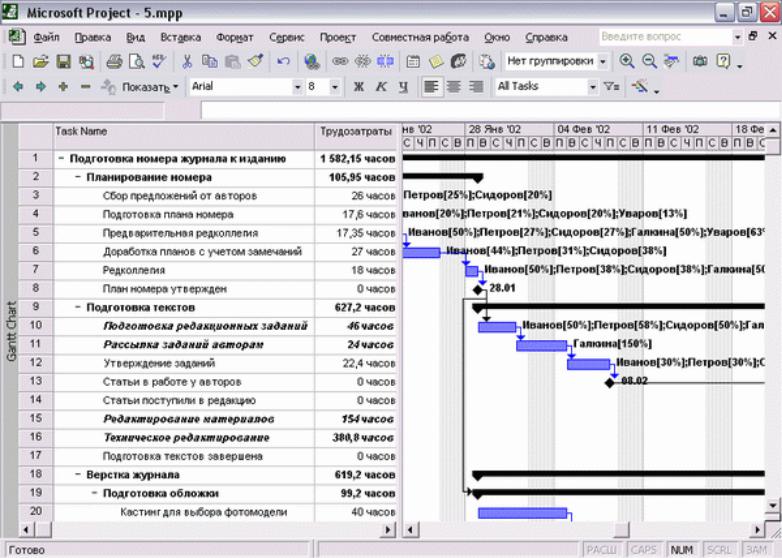
MS Project: Форматирование данных в таблицах
Рис. 3.18. Пример форматирования групп записей в таблице: критические задачи выделены курсивом
Возможность форматирования стилей текста полезна, когда нужно выделить в таблице группу строк на основании типа размещенных в них данных. Это пригодится при формировании разнообразных распечаток и при работе с представлениями, не содержащими диаграмм.
В некоторых случаях для вычленения нужной информации из множества строк в таблице более удобны другие средства, имеющиеся в MS Project: сортировка, фильтрация и группировка данных. О них пойдет речь в следующем уроке.
